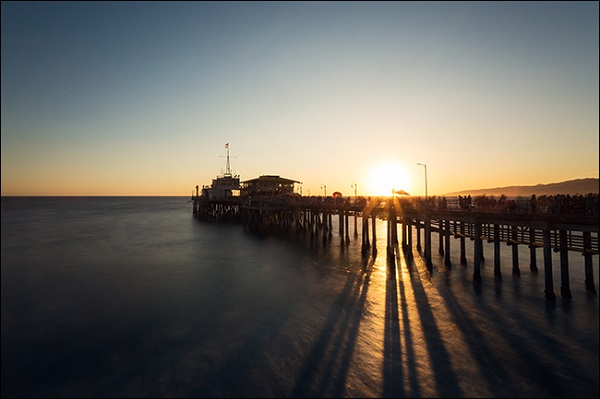Hướng Dẫn Làm Tờ Rơi Đẹp – Cách Bước Thiết Kế Tờ Rơi Quảng Cáo Hoàn Hảo
Trang chủ » Kinh nghiệm » Mách bạn cách làm tờ rơi quảng cáo đơn giản mà ấn tượng
Mách bạn cách làm tờ rơi quảng cáo đơn giản mà ấn tượng
Nội dung chính
1 Cách làm tờ rơi quảng cáo đơn giản chỉ bằng Microsoft Word2 Hướng dẫn cách làm tờ rơi quảng cáo trực tuyến bằng Canva
Dành cho những dân không chuyên nhưng lại muốn tự mình thiết kế cách làm tờ rơi quảng cáo. Bài viết dưới đây sẽ giúp bạn tìm hiểu cách làm tờ rơi quảng cáo bằng ứng dụng Microsoft Word. Chỉ cần một chút thẩm mỹ và khéo léo là bạn đã có thể tự thiết kế được cho mình những mẫu in tờ rơi quảng cáo ưng ý nhất rồi.
Đang xem: Hướng dẫn làm tờ rơi đẹp
Nội dung bài viết
Cách làm tờ rơi quảng cáo đơn giản chỉ bằng Microsoft Word
Dưới đây là 2 cách làm tờ rơi quảng cáo bằng phần mềm microsoft word dành cho dân không chuyên mà bạn có thể tham khảo:
Thiết kế tờ rơi quảng cáo dựa trên các mẫu có sẵn
Bạn có thể tự thiết kế cho mình những tờ rơi quảng cáo bằng word theo mẫu có sẵn. Các bước thực hiện cơ bản như sau:
Bước 1: Bạn mở ứng dụng Word, sau đó chọn File.
Bước 2: Trên tap menu bên trái chọn New, nhập từ khóa flyer rồi ấn tìm kiếm. Sau đó word sẽ tải cho bạn các mẫu tờ rơi có sẵn. Bạn sẽ chọn một mẫu phù hợp với nhu cầu và mục đích của mình.
Bước 3: Sau khi bạn đã chọn được mẫu tờ rơi ưng ý thì bạn ấn chọn Create để tạo mẫu tờ rơi trên trang Word.
Bước 4: Bạn có thể chỉnh sửa các nội dung trên trang word thay thế vào các nội dung có sẵn sao cho phù hợp.

Cách thiết kế tờ rơi quảng cáo bằng các mẫu word có sẵn
Thiết kế tờ rơi bằng Word dựa trên các công cụ kết hợp
Bạn có thể tự thiết kế cho mình một tờ rơi quảng cáo hoàn chỉnh dựa trên những công cụ có sẵn trong word. Cách thực hiện như sau:
Bước 1: Mở file Word mới, trên giao diện trang Word, bạn vẽ khung viền cho tờ rơi bằng cách chọn Insert -> Shapes -> lựa chọn khung viền cho tờ rơi tùy ý trong phần Rectangles. Khi con trỏ chuột chuyển sang biểu tượng dấu + thì bạn bắt đầu nhấn vẽ khung viền.
Bước 2: Bạn nhấn chuột phải vào khung hình và chọn Format Shape để chỉnh sửa.
Bước 3: Phần Format Shape phía bên phải, các bạn thực hiện tùy chỉnh trong hai phần Fill và Line.
Fill (màu nền khối hình)
Trong phần này bạn có thể lựa chọn các mục như sau, tùy theo mục đích và nhu cần của mình:
No fill: không đổ màu nền.Solid fill: sử dụng màu nền.Gradient fill: sử dụng nhiều màu nền.Picture or texture fill: hình nền hoặc hình họa tiết.Pattern fill: sử dụng các kiểu nền có sẵn.Thiết kế tờ rơi bằng word chưa bao giờ đơn giản đến thế
Line (đường viền khối hình)
Phần Line này nghĩa là thiết lập khối hình, bạn có 3 lựa chọn như sau:
No line: không sử dụng đường viền.Solid line: sử dụng màu cho đường viền.Gradient line: sử dụng đường viền được phối từ nhiều màu.
Bước 4: Sau khi đã hoàn thành xong phần khung viền, bạn tiếp tục thực hiện các phần tiếp theo của nội dung tờ rơi. Đầu tiên bạn cần thiết kế tiêu đề cho tờ rơi, lựa chọn khối hình trong phần Shapes để làm nổi bật tiêu đề.
Bước 5: Thêm tiêu đề cho tờ rơi bằng cách nhấn chuột phải vào khối hình và chọn Add text.
Tại đây bạn có thể tự chỉnh font chữ, màu chữ và size chữ theo yêu cầu. Để viết chữ nghệ thuật các bạn chọn Format, chọn WordArt Styles. Ngoài ra các bạn có thể nhấn chuột phải vào khối hình chọn Format Shape, chọn Text Options, các bạn có thể thực hiện các tùy chỉnh:
Text Fill & Outline: đổ màu chữ và viền chữ.Text Effects: hiệu ứng chữ.Layout & Properties: vị trí chữ.
Bước 6: Các bạn có thể thiết kế tùy theo tưởng tượng của mình, có thể thêm một Text Box để mô tả cho chủ đề… Chọn Insert -> Text box -> Simple Text Box.
Xuất hiện khung Text Box các bạn nhập nội dung cần mô tả, bôi đen và chỉnh sửa font chữ, kiểu chữ, cỡ chữ, màu chữ trong phần Font.
Bước 7: Để thêm hình ảnh vào tờ rơi, các bạn chọn Insert -> Pictures để lấy ảnh từ máy tính -> Insert.
Lúc này hình ảnh sẽ không hiển thị ngay trên khối hình của tờ rơi mà bạn đã tạo mà bạn cần phải nhấn chuột phải vào hình ảnh và chọn Wraptext -> In font of Text. Nhấn giữ chuột vào hình ảnh và kéo hình ảnh vào vị trí bất kỳ trong tờ rơi.
Xem thêm: Review Sữa Rửa Mặt Atomy Evening Care Deep Cleanser, Sữa Rửa Mặt Atomy Evening Care Foam Cleanser
Bước 8: Bạn có thể thêm các nội dung bất kỳ nào đó cho tờ rơi và sắp xếp chúng một cách hợp lý để hoàn thiện tờ rơi của bạn.
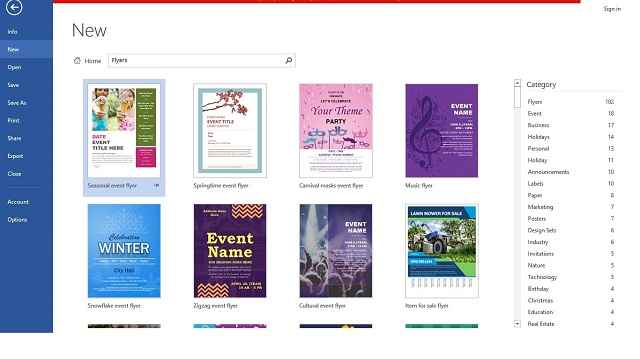
Chúng ta hoàn toàn có thể tự thiết kế tờ rơi ở MS word
Tìm hiểu ngay : Cách in tờ rơi đẹp thu hút hàng nghìn khách hàng mỗi ngày
Hướng dẫn cách làm tờ rơi quảng cáo trực tuyến bằng Canva
Có rất nhiều cách thiết kế tờ rơi quảng cáo bằng các công cụ online vừa đơn giản, dễ thực hiện lại giúp bạn tiết kiệm được một khoản chi phí đáng kể. Hãy cùng tham khảo xem đó là những cách làm tờ rơi quảng cáo
Truy cập trang Canva.com
Bạn truy cập vào trang web www.canva.com và đăng nhập tài khoản để sử dụng. Bạn có thể đăng nhập bằng tài khoản Facebook hoặc tài khoản Gmail đều được.
Ưu điểm của trang này đó là nó có nhiều mẫu miễn phí cho bạn sử dụng, có dịch vụ in tờ rơi và không có Watermark. Nhược điểm của nó là yêu cầu đăng ký để sử dụng.
Đây là trang web thiết kế đồ họa phổ biến giúp tạo ra tờ rơi đẹp mắt và tinh tế. Theo mặc định, kích thước tờ rơi là khổ A4. Nếu bạn muốn dùng kích thước khác bạn có thể tùy chọn kích thước khác.
Điểm nổi bật của Canva là bạn có thể tùy chỉnh mọi thứ từ hình ảnh, văn bản, màu sắc đến các đồ họa khác. Bạn có thể thoải mái sử dụng Canva để in tờ rơi với nhiều định dạng như PDF, JPG và PNG.
Tùy chỉnh với các Module Canva
Bạn có thể tùy chỉnh ở giao diện chính có các mục như:
Tìm kiếm: Bạn có thể tìm các biểu tượng, hình ảnh theo nhu cầu mục đích của mình.Bố cục: Bạn có thể thiết lập bố cục sao cho hợp lý nhất.Thành phần: Ở đây bạn có thể chọn ảnh miễn phí, lưới, khung, dạng lưới, để thiết lập cho khung ảnh của mình.Văn bản: Thực chất mục này dùng để chọn kiểu chữ, fonts, màu, cũng như định dạng hàng, dòng để cho văn bản.Nền: Mục ảnh nền của khung ảnh, nếu các bạn đã chọn các ảnh đại diện cho quảng cáo mình thì không cần lựa chọn ở mục này nữa.Tải lên: Mục này cho phép bạn tải những bức ảnh lên để phục vụ quá trình tạo ra tờ rơi.
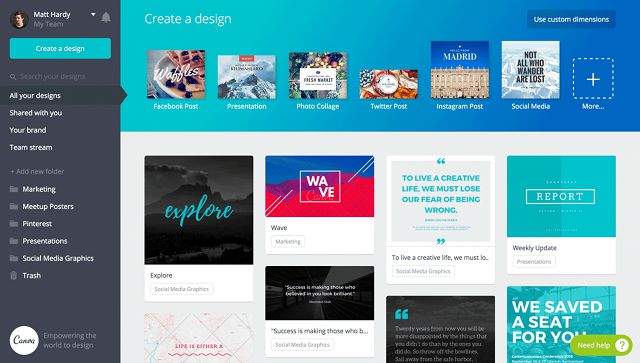
Canva là một phần mềm thiết kế tờ rơi sử dụng phổ biến nhất hiện nay
Các công cụ trực tuyến khác làm tờ rơi quảng cáo hiệu quả
Ngoài Canva chúng ta còn có những cách làm tờ rơi quảng cáo từ nhiều công cụ trực tuyến khác như:
Crello: Crello cung cấp các tính năng tương tự như Canva. Bạn có thể chỉnh sửa văn bản, kiểu, font chữ và màu sắc của mẫu. Ngoài ra bạn có thể thay đổi hình ảnh và thêm hiệu ứng với nhiều nội dung được sử dụng miễn phí như ảnh, sticker, icon, khung,…
Piktochart: Các mẫu tờ rơi trên trang web này có kích thước mặc định là A4, nhưng bạn cũng có thể chỉnh kích thước như mong muốn. Công cụ này cũng cung cấp hình ảnh miễn phí cho bạn lựa chọn trong đó đặc biệt là bảng màu.
Poster my wall: Poster my wall cung cấp nhiều mẫu tờ rơi cho bạn lựa chọn. Trang web cung cấp kích thước khổ letter mặc định là 8,5×11 inch nhưng bạn có thể chỉnh sửa nó theo mục đích của mình. Ngoài ra bạn cũng có thể sử dụng ảnh từ Facebook, Google Drive và Dropbox.
Fotojet: Mặc dù Fotojet không cung cấp nhiều mẫu tờ rơi như các trang web khác thế nhưng bạn vẫn có thể chỉnh sửa nó theo nhu cầu của mình. Ngoài những hình ảnh có sẵn trên trang, bạn có thể nhập ảnh từ Facebook, tùy chỉnh mẫu, thêm clipart, nền và văn bản.
Xem thêm: Độ Ph Sữa Rửa Mặt Senka – Review 4 Dòng Sữa Rửa Mặt Senka Perfect Whip
Trên đây là những cách làm tờ rơi quảng cáo đơn giản mà bạn có thể tham khảo. Hy vọng nó sẽ giúp ích cho bạn trong việc thực hiện thiết kế và in tờ rơi quảng cáo một cách hiệu quả nhất. Chúc các bạn thực hiện thành công.
Trong trường hợp bạn cần đến dịch vụ in tờ rơi đẹp và chuyên nghiệp, hãy liên hệ trực tiếp với In Tiết Kiệm ngay nhé